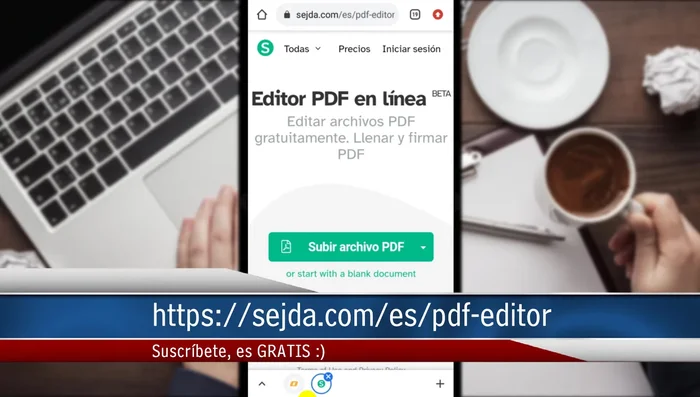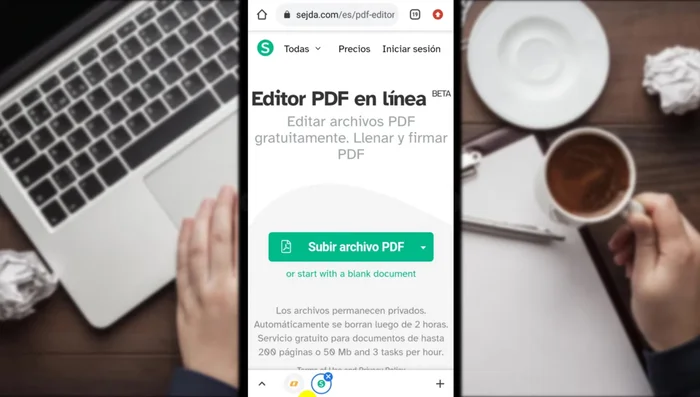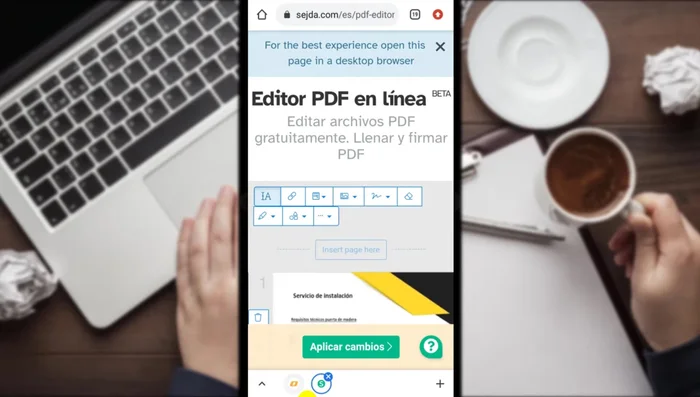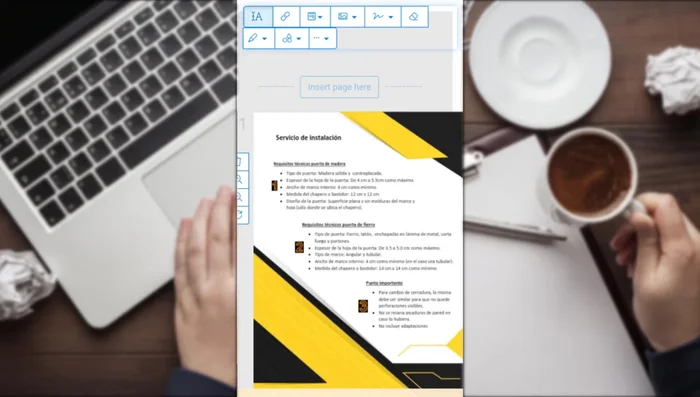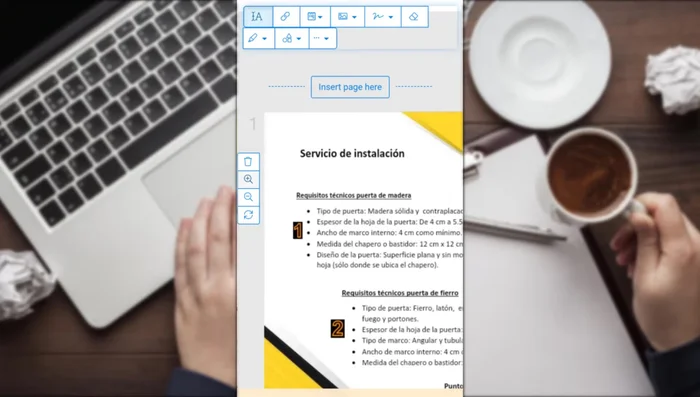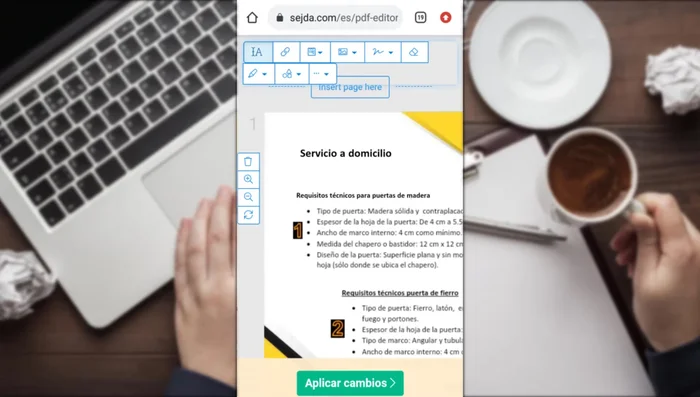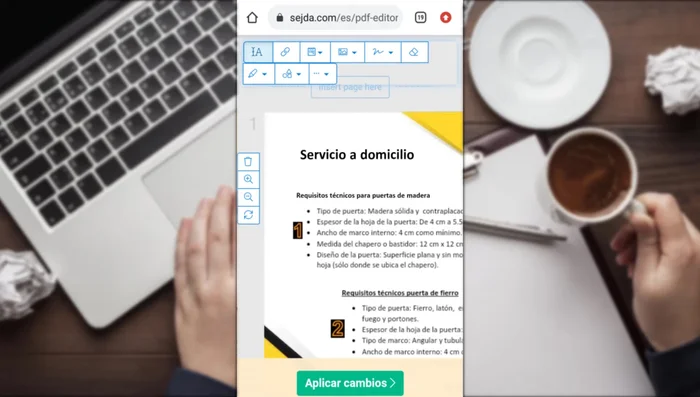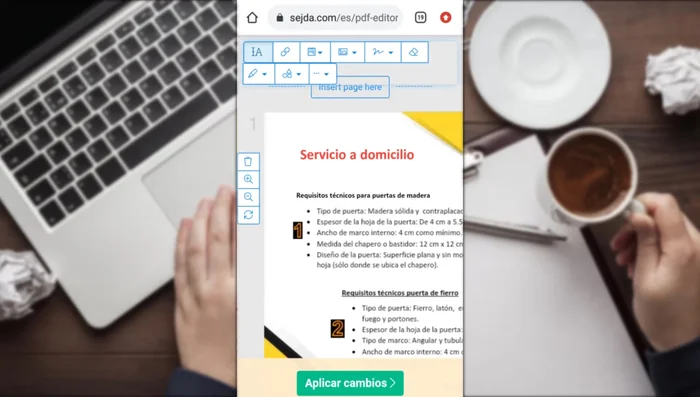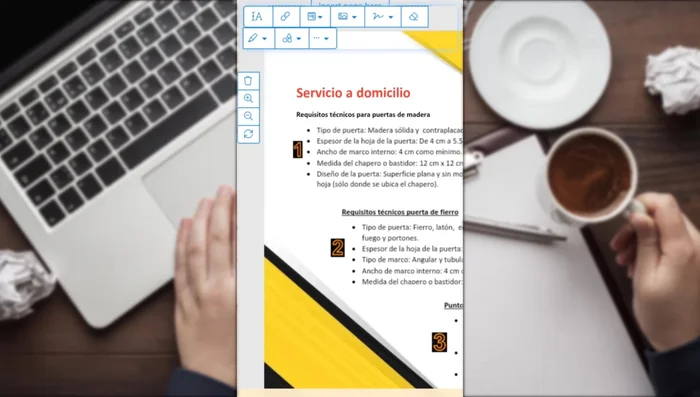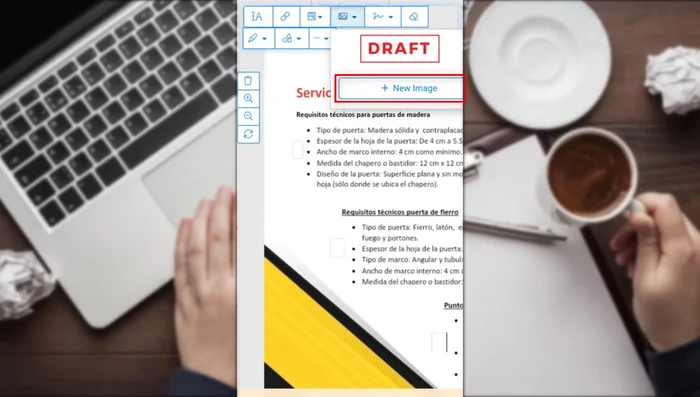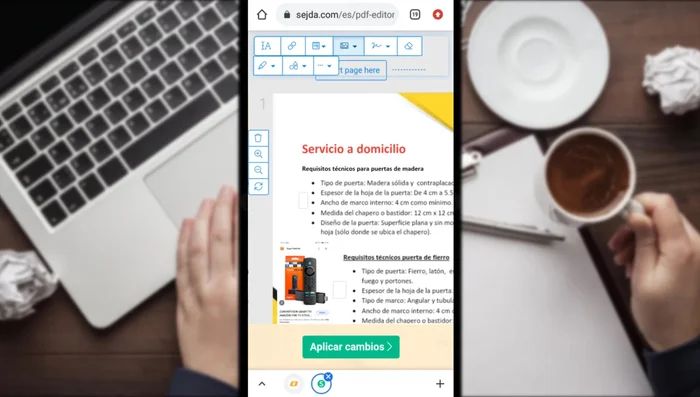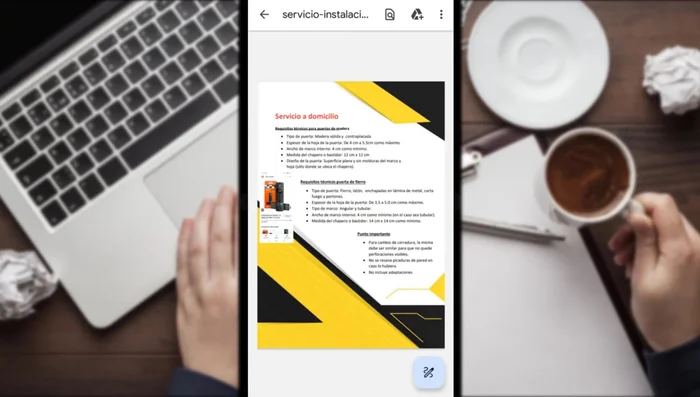Tired of clunky PDF editors? Learn how to easily edit PDFs directly on your phone – without downloading any apps! This quick and easy guide shows you how to modify your PDFs using only your device's built-in features and readily available online tools. No more app clutter or complicated processes. Let's get started and unlock effortless PDF editing on your mobile!
Instrucciones Paso a Paso
-
Acceso y Carga del PDF
- 6ga.com/es/PDF-guion-editor
- Presionar el botón 'Subir archivo PDF'
- Seleccionar el archivo PDF desde tu celular.
- Esperar a que el archivo se suba.




Acceso y Carga del PDF -
Preparación para la Edición
- Ampliar el PDF usando la lupa con el símbolo de '+' en la parte lateral izquierda para facilitar la edición.

Preparación para la Edición -
Edición de Texto
- Para modificar texto, presionar sobre el texto que deseas editar. El cursor se colocará al inicio de la línea. Eliminar o agregar texto como en un procesador de textos (Word).
- Para cambiar el tamaño del texto, presionar sobre el texto, luego en el icono que permite cambiar el tamaño y seleccionar el tamaño deseado.
- Para cambiar el color del texto, presionar sobre el texto, luego en el icono de color y seleccionar el color deseado.
- Para mover texto, presionar y arrastrar el texto a la posición deseada.




Edición de Texto -
Gestión de Imágenes
- Para eliminar imágenes, desmarcar la opción de 'marcadores', presionar en el icono de selección de imágenes, seleccionar la imagen a eliminar y presionar el icono de basura que aparece.
- Para agregar imágenes, presionar el botón 'Nueva imagen', seleccionar la imagen desde la galería y presionar 'Listo'. Ajustar el tamaño de la imagen desde las esquinas.


Gestión de Imágenes -
Guardar y Descargar
- Presionar el botón 'Aplicar Cambios' para guardar los cambios.
- Presionar el botón 'Descargar' para guardar el PDF editado.


Guardar y Descargar
Tips
- Eliminar el mensaje inicial presionando la 'x'.
- El PDF original no se modifica; se crea un nuevo archivo con los cambios.
Common Mistakes to Avoid
1. Seleccionar la herramienta incorrecta
Razón: Utilizar la herramienta de anotación en lugar de la de edición de texto puede impedir modificar el contenido del PDF.
Solución: Asegúrate de seleccionar la herramienta de edición de texto o similar antes de intentar modificar el contenido.
2. No guardar los cambios
Razón: Después de editar, es fácil olvidar guardar los cambios, perdiendo todo el trabajo realizado.
Solución: Siempre guarda el PDF editado con un nuevo nombre o sobreescribiendo el original, dependiendo de tus preferencias.
3. Intentar editar PDFs protegidos con contraseña o restricciones
Razón: Algunos PDFs tienen restricciones que impiden la edición, incluso utilizando editores online.
Solución: Si el PDF está protegido, necesitarás la contraseña o deberás contactar al propietario para obtener una versión editable.
FAQs
¿Puedo editar imágenes dentro del PDF sin usar aplicaciones?
Depende del método que uses. Si usas herramientas online que permiten la edición de texto, probablemente no puedas editar imágenes directamente. Para editar imágenes, lo más probable es que necesites una aplicación dedicada. Algunas herramientas online pueden permitirte subir un PDF con las imágenes ya modificadas.